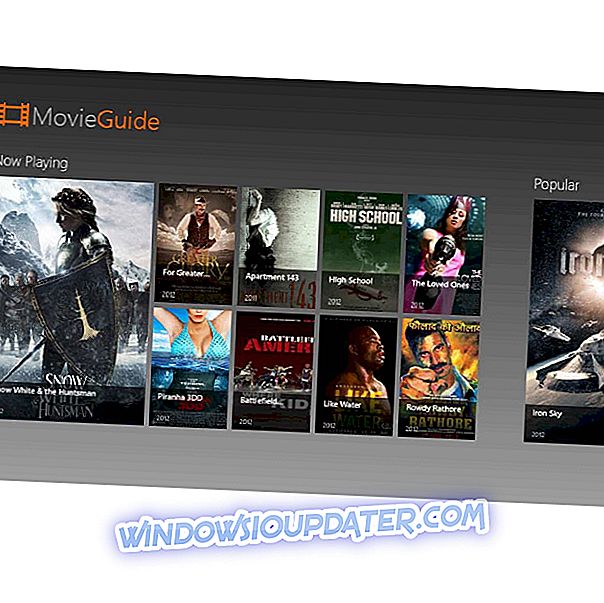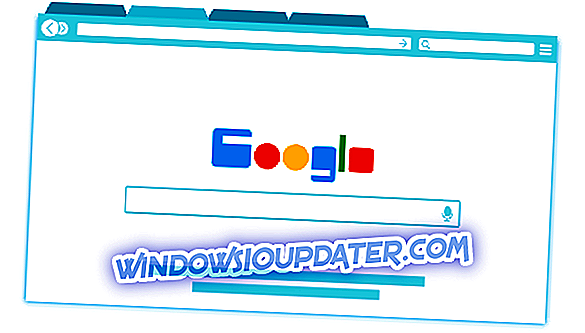' विंडोज़ रिसोर्स प्रोटेक्शन रिक्वेस्ट ऑपरेशन नहीं कर सकता ' एक त्रुटि संदेश है, जो एसएफसी आपके विंडोज 10 कंप्यूटर पर चल रहा है। चूंकि SFC एक समस्या निवारण प्रक्रिया है, इसलिए इस सिस्टम बग के लिए एक त्वरित समाधान ढूंढना अनिवार्य है।
हम सभी जानते हैं कि संपूर्ण ऑपरेटिंग सिस्टम को खोजना असंभव है जो हर समय आसानी से चल सकता है। हमेशा समस्याएं और खराबी होंगी जो हमें हमारे दैनिक कार्यों को पूरा करने से रोकेंगी। हमारे निपटान में सही समस्या निवारण उपकरण होना महत्वपूर्ण है।
और, विंडोज 10 पर बिल्ट-इन सॉफ्टवेयर जो सिस्टम ग्लिट्स को रिपेयर करने में हमारी मदद कर सकता है वह है सिस्टम फाइल चेकर, या केवल एसएफसी। इस प्रकार, जब SFC काम नहीं कर रहा है, तो हमें जल्दी से किसी भी संभावित त्रुटियों को हल करने का एक रास्ता खोजना चाहिए।
SFC एक समर्पित सिस्टम स्कैन सुविधा है। यह प्रक्रिया सिस्टम के मुद्दों की तलाश करेगी और स्वचालित रूप से सबसे आम विंडोज सॉफ्ट-संबंधित समस्याओं की मरम्मत करेगी। लेकिन, कुछ स्थितियों में, SFC स्वयं ही खराबी का अनुभव कर सकता है - स्कैन रन करते समय आपको निम्न त्रुटि संदेश मिल सकता है: ' Windows संसाधन सुरक्षा अनुरोधित कार्रवाई नहीं कर सका '। तो, उस स्थिति में हमें समय-समय पर समाधान खोजने की आवश्यकता होती है जो सिस्टम फ़ाइल चेकर सुविधा को ठीक कर सके, जैसा कि इस कदम के दौरान चरण गाइड द्वारा समझाया गया है।
'Windows संसाधन सुरक्षा अनुरोधित कार्रवाई नहीं कर सका' SFC त्रुटि को ठीक करने के लिए कैसे करें
सुरक्षित मोड से SFC चलाएँ
जब आप सामान्य रूप से SFC स्कैन को पूरा नहीं कर सकते, तो आपको वही प्रक्रिया सुरक्षित मोड से शुरू करनी चाहिए। जब विंडोज 10 ओएस सेफ मोड में सभी थर्ड पार्टी एप्स पर चलता है, और इस तरह के सॉफ्टवेयर से जुड़ी प्रक्रियाएं रोक दी जाएंगी या निष्क्रिय कर दी जाएंगी। इस प्रकार, यदि SFC त्रुटि किसी तीसरे पक्ष के सॉफ़्टवेयर से संबंधित थी, तो अब आप सिस्टम स्कैन को सफलतापूर्वक कर पाएंगे। यहां बताया गया है कि आप अपने डिवाइस को तुरंत सुरक्षित मोड में कैसे रिबूट कर सकते हैं:
- अपने विंडोज 10 डिवाइस पर रन इंजन लॉन्च करें: विन + आर कीबोर्ड कुंजियों को एक साथ दबाएं।
- रन बॉक्स में msconfig टाइप करें और OK पर क्लिक करें।
- सिस्टम कॉन्फ़िगरेशन से बूट टैब पर स्विच करें।
- बूट विकल्पों के तहत सेफ मोड चेकबॉक्स का चयन करें और नीचे से भी न्यूनतम जांच करें।
- ओके पर क्लिक करें और अप्लाई करें।
- संकेत मिलने पर रिस्टार्ट चुनें।
- अब आपका डिवाइस अपने आप सेफ मोड में रीस्टार्ट हो जाएगा।
- वहां से sfc / scannow कमांड चलाएं।
कुछ सुरक्षा परिवर्तन करें
अगर किसी कारण से winxs फ़ोल्डर तक नहीं पहुँचा जा सकता है तो एसएफसी बाधित हो सकता है। आप इस फ़ोल्डर के लिए सुरक्षा डिस्क्रिप्टर को संशोधित करके बदल सकते हैं - बस अगले चरणों का उपयोग करें:
- विंडोज स्टार्ट आइकन पर राइट क्लिक करें और प्रदर्शित सूची से कमांड प्रॉम्प्ट (एडमिन) पर क्लिक करें।
- Cmd प्रकार में ICACLS C: Windowswinsxs और अंत में Enter दबाएं।
- कमांड प्रॉम्प्ट विंडो बंद करें।
- अपने विंडोज 10 सिस्टम को पुनरारंभ करें।
- SFC चलाएं क्योंकि समस्या ठीक होनी चाहिए थी।
कमांड प्रॉम्प्ट से CHKDSK चलाएं
एक और कारण है कि SFC क्रैश हो सकता है हार्ड डिस्क त्रुटियों से संबंधित है। अब, एसएफसी के साथ विंडोज 10 पर डिफ़ॉल्ट रूप से एक समस्या निवारण प्रक्रिया है जो आपको हार्ड डिस्क त्रुटियों को स्वचालित रूप से स्कैन और मरम्मत करने देती है - CHKDSK सुविधा। तो, आइए जानें कि यह कैसे करना है:
- अपने डिवाइस पर एलिवेटेड cmd खोलें - विंडोज स्टार्ट आइकन पर राइट-क्लिक करें और कमांड प्रॉम्प्ट (एडमिन) चुनें ।
- Cmd विंडो में chkdsk / r एंटर करें और एंटर दबाएं।
- आपको डिस्क चेक करने के लिए कहा जाएगा; 'y' दर्ज करें और Enter दबाएँ।
- Cmd विंडो बंद करें और अपने कंप्यूटर को पुनरारंभ करें।
- स्कैन स्वचालित रूप से शुरू किया जाएगा।
- बाद में, SFC स्कैन को चलाने का प्रयास करें।
अंतिम विचार
इस ट्यूटोरियल में दी गई दो विधियाँ आपको विंडोज 10. पर ' विंडोज रिसोर्स प्रोटेक्शन मांगी गई कार्रवाई नहीं कर सकती ' को हल करने में आपकी मदद करनी चाहिए। इसका मतलब है कि अब आप किसी भी प्रकार की समस्याओं के बिना SFC स्कैन चला सकते हैं।
SFC स्कैन आरंभ करने के लिए, आपको एक उन्नत cmd विंडो के भीतर sfc / scannow कमांड को चलाना होगा - यह प्रक्रिया ऊपर से दिशानिर्देशों में भी बताई गई थी।